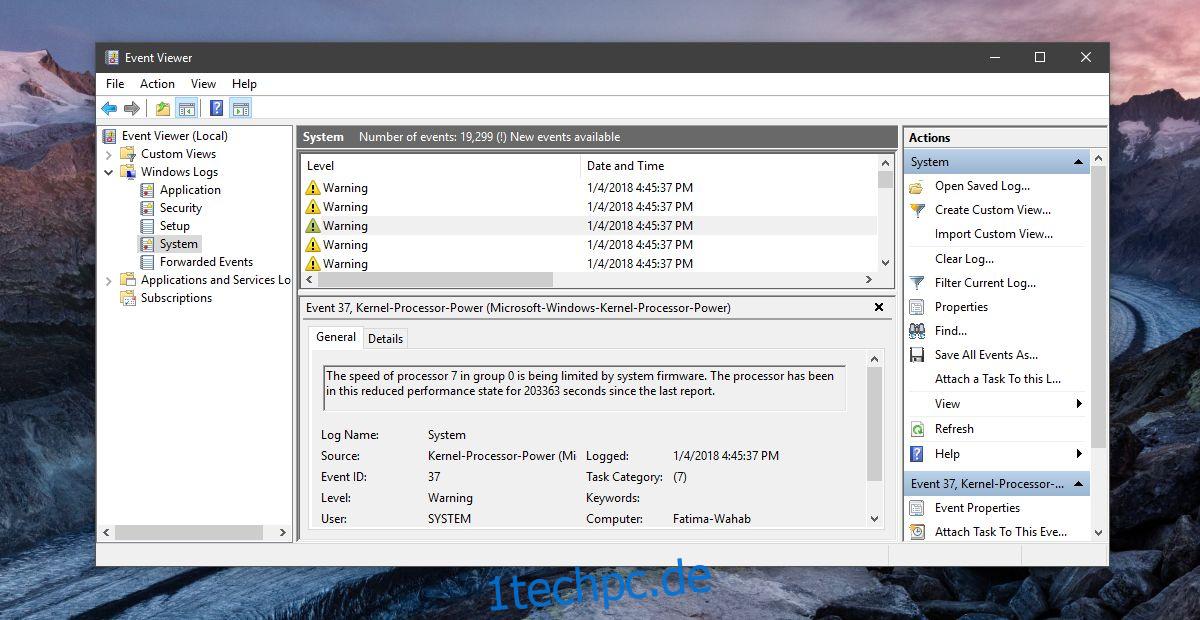Die Ereignisanzeige in Windows zeichnet fast alles auf, was auf Ihrem System passiert. Wenn Ihr System reagiert, wenn Sie zufällige Eingabeaufforderungen oder Fehlermeldungen erhalten, ist die Ereignisanzeige ein guter Ort, um mit der Untersuchung zu beginnen. Es wird Sie nicht auf das Problem hinweisen, aber es wird Ihnen helfen, zu identifizieren, was möglicherweise vor sich geht. Jedes Ereignis ist mit einem Zeitstempel versehen und wird normalerweise von einer kurzen Beschreibung begleitet. Eine besondere Warnung, die Sie möglicherweise beunruhigt, ist, dass die Geschwindigkeit des Prozessors durch die Warnung der Systemfirmware begrenzt wird.
Inhaltsverzeichnis
Die Geschwindigkeit des Prozessors wird durch die Systemfirmware begrenzt
Die vollständige Beschreibung dieser Warnung sieht in etwa so aus;
Die Geschwindigkeit von Prozessor 7 in Gruppe 0 wird durch die Systemfirmware begrenzt. Der Prozessor befindet sich seit dem letzten Bericht 203363 Sekunden lang in diesem reduzierten Leistungszustand.
Die Prozessornummer und die Gruppennummer variieren von System zu System, ebenso wie die Zeitspanne. Jetzt wird alles, was besagt, dass ein Prozessor begrenzt ist, alarmierend sein, aber die Lösung ist ziemlich einfach.
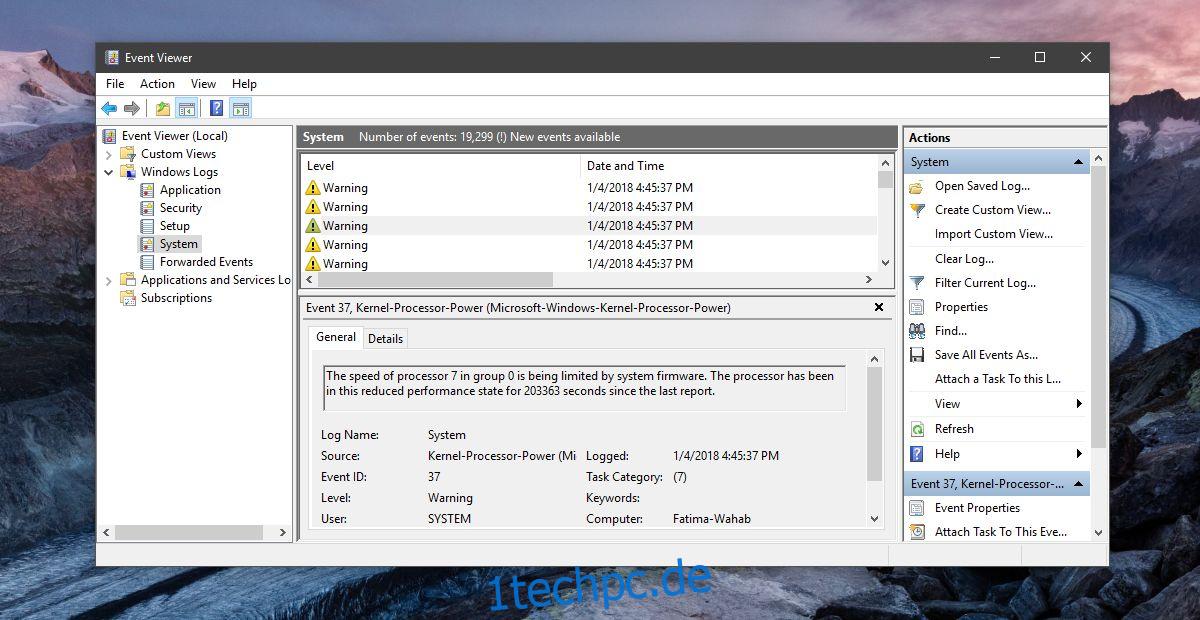
Stellen Sie die Prozessorgeschwindigkeit im Energiesparplan ein
Ihr Energiesparplan kann unter anderem steuern, wie viel Energie zu Ihrem Prozessor fließt. Wenn der Wert zu niedrig eingestellt ist, kommt es zu einem langsamen Prozessor und der Warnung „Prozessorgeschwindigkeit wird durch Systemfirmware begrenzt“.
Klicken Sie mit der rechten Maustaste auf das Batterie-/Energiesymbol in der Taskleiste. Wählen Sie im Kontextmenü „Energieoptionen“. Klicken Sie neben dem aktuellen Energiesparplan auf „Planeinstellungen ändern“. Klicken Sie anschließend unten auf „Erweiterte Energieeinstellungen ändern“. Scrollen Sie im Fenster Energieoptionen nach unten und erweitern Sie das Feld Prozessor-Energieverwaltung. Stellen Sie sicher, dass der minimale Prozessorstatus im Akkubetrieb und im eingeschalteten Zustand nicht zu niedrig eingestellt ist.
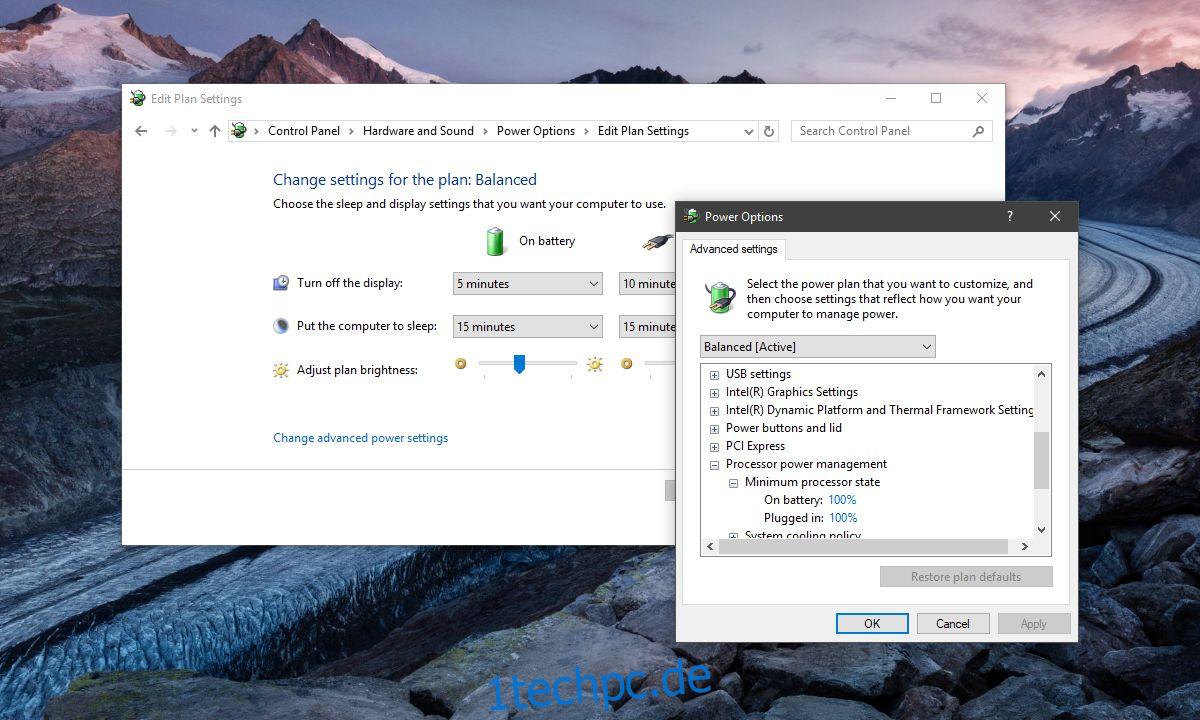
SpeedStep-Technologie
Diese Geschwindigkeitsbegrenzung für einen bestimmten Prozessor ist ein Merkmal von Intel-Prozessorchips. Die Funktion heißt SpeedStep-Technologie und ermöglicht es der Software, den Stromverbrauch der CPU zu begrenzen. Der obige Fix ist im Grunde eine einfache Möglichkeit, ihn anzupassen. Sie können es vollständig deaktivieren, wenn Sie möchten, aber dazu müssen Sie das BIOS Ihres Systems besuchen.
Greifen Sie auf das BIOS zu und suchen Sie nach erweiterten Energieeinstellungen oder irgendetwas namens SpeedStep und ändern Sie den Status in Deaktiviert. Speichern Sie die Änderungen und starten Sie Ihr System.
Obwohl Sie die SpeedStep-Technologie sowohl im BIOS als auch in Windows deaktivieren können, empfehlen wir Ihnen, dies bei der Verwendung der Windows-GUI zu tun. Es lässt sich einfacher rückgängig machen, bietet mehr Kontrolle und wenn Sie nicht viel über Ihr BIOS wissen, ist die Wahrscheinlichkeit geringer, dass etwas schief geht.